电脑无限蓝屏重启怎么样解决
发布时间:2017-04-28 13:45
相关话题
win10一直蓝屏重启怎么办?无限蓝屏重启解决方法?现在很多电脑用户的系统都是最新版的win10的系统,怎么解决这个问题呢?下面小编给大家讲解一下关于电脑无限蓝屏重启的解决方法,希望大家喜欢!
电脑无限蓝屏重启的解决方法
很多蓝屏用户发现是自己的显卡驱动有问题才会导致一直蓝屏,那么我们怎么解决蓝屏的问题呢?开机直接进入设置菜单栏
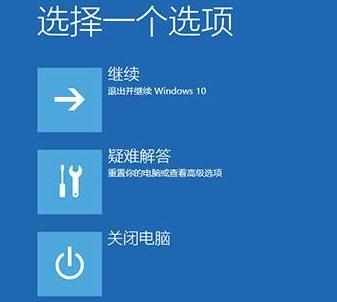
点击这里的疑难解答,这里面其实还有各种高级选项!
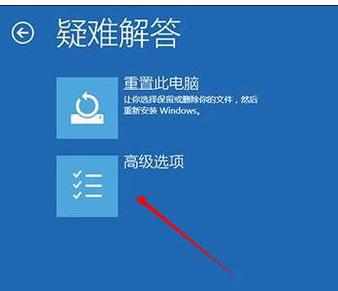
高级选项里面有很多菜单选项,点击启动设置
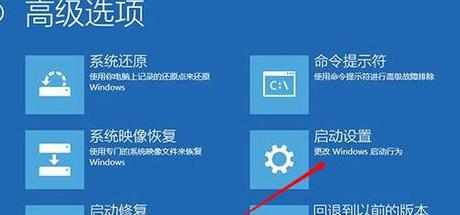
启动设置里面有很多启用东西,点击右侧的重启
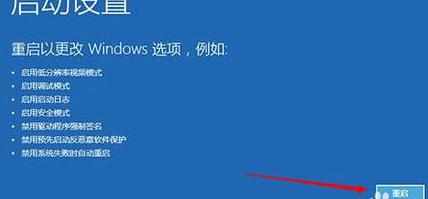
可以看到这里有很多选项,我们只需要进入安全模式就行了
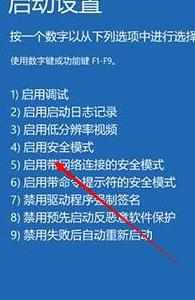
进入安全模式之后,找到显卡驱动,直接暂停或者是卸载就行了!
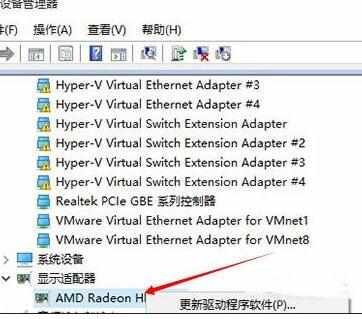

电脑无限蓝屏重启怎么样解决的评论条评论